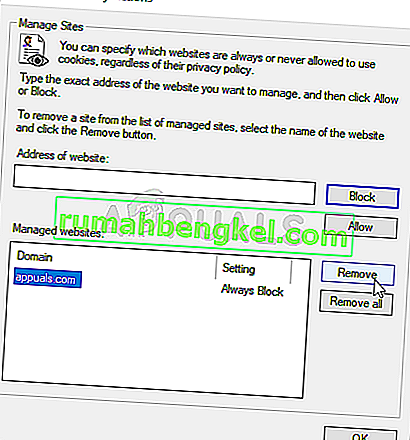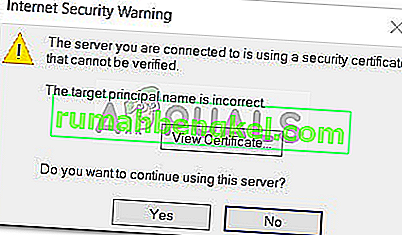“요청 된 URL이 거부되었습니다. 관리자에게 문의하십시오.”오류는 웹을 검색 할 때 나타나는 오류이며 특정 웹 사이트를 열려고 할 때 나타납니다. 이 문제는 안전하다고 보장되는 웹 사이트를 포함하여 많은 웹 사이트에 나타날 수 있습니다.

유지 관리를 위해 웹 사이트가 다운되었을 수 있으며 Is It Down Right Now 웹 사이트를 사용하여 가장 먼저 확인해야합니다. 다운되지 않았다면 우리가 준비한 유용한 방법을 확인하십시오!
“요청 된 URL이 거부되었습니다. 관리자에게 문의하십시오. "오류가 발생합니까?
이 문제의 직접적인 원인을 정확히 찾아내는 것은 매우 무작위로 나타나고 원인에 대한 정보를 제공하지 않기 때문에 매우 어렵습니다. 웹 사이트가 유지 관리를 위해 다운 되었을 수 있으며 문제 해결 전에 배제해야 할 사항입니다.
다른 원인으로는 브라우저의 브라우징 데이터 가 과도하게 누적 되어 액세스하려는 웹 사이트를 열지 못하는 경우가 있습니다. 또한 인터넷 옵션 내에 문제를 일으킬 수있는 설정이 있으므로 문제가있는 웹 사이트를 신뢰할 수있는 사이트 목록에 추가하거나 관리되는 사이트 목록에서 제거해야합니다.
해결 방법 1 : 캐시 및 쿠키 지우기
첫 번째 솔루션은 사용중인 브라우저에서 단순히 캐시와 쿠키를 지우는 것만으로도 문제를 해결할 수 있다고 수많은 사용자가보고했기 때문에 가장 쉽고 가장 유용합니다. 검색 데이터는 빠르게 누적 될 수 있으며 이와 같은 오류가 발생하지 않도록 가끔씩 데이터를 삭제하는 것이 중요합니다.
구글 크롬:
- 브라우저의 오른쪽 상단에있는 세 개의 수직 점을 클릭하여 Chrome에서 인터넷 사용 기록을 삭제합니다. 그런 다음 추가 도구를 클릭 한 다음 인터넷 사용 기록 삭제를 클릭 합니다 .
- 모든 것을 지우려면 시작 시간을 시간 으로 선택하고 제거 할 데이터를 선택하십시오. 캐시와 쿠키를 지우는 것이 좋습니다.

- 컴퓨터를 다시 시작하고 Chrome 브라우저에 동일한 오류가 계속 나타나는지 확인하십시오.
모질라 파이어 폭스:
- 바탕 화면에서 해당 아이콘을 두 번 클릭하거나 시작 메뉴에서 검색 하여 Mozilla Firefox 브라우저를 엽니 다 .
- 브라우저 창의 오른쪽 상단 (메뉴 버튼 왼쪽) 에있는 라이브러리와 같은 버튼을 클릭 하고 History >> Clear Recent History …로 이동합니다 .

- 지금 관리 할 수있는 몇 가지 옵션이 있습니다. 언더 시간 범위를 명확로 설정 "을 선택 모두를 드롭 다운 메뉴가 열립니다 화살표를 클릭하여".
- 세부 정보 옆의 화살표를 클릭 하면 다른 브라우저와 의미가 다르며 모든 유형의 검색 데이터가 포함되어 있으므로 기록 지우기 옵션 을 선택하면 삭제되는 항목 만 볼 수 있습니다 .

- 지금 지우기 를 클릭하기 전에 쿠키 를 선택하는 것이 좋습니다 . 프로세스가 완료 될 때까지 기다렸다가 브라우저를 다시 시작하십시오. 이제 문제가 해결되었는지 확인하십시오.
Microsoft Edge :
- 작업 표시 줄에서 아이콘을 클릭하거나 시작 메뉴에서 검색 하여 Edge 브라우저 를 엽니 다 .
- 브라우저가 열리면 브라우저 오른쪽 상단 에있는 세 개의 가로 점을 클릭 하고 설정을 선택 합니다 .
- 에서 인터넷 사용 데이터 섹션에 클릭 무엇 지우기를 선택합니다 .

- 처음 네 가지 옵션을 선택하고이 데이터를 지 웁니다. "요청 된 URL이 거부되었는지 확인하십시오. 관리자에게 문의하십시오”오류가 계속 발생합니다!
그래도 작동하지 않으면 다른 브라우저를 사용해보십시오.
해결 방법 2 : 문제가있는 웹 사이트를 신뢰할 수있는 사이트에 추가
단일 웹 사이트를 방문하려고 할 때만 문제가 나타나고 웹 사이트가 악성이 아니라고 확신하는 경우 제어판의 인터넷 옵션을 방문하여 신뢰할 수있는 사이트에 사이트를 추가하여 특정 보안 검사를 우회 할 수 있습니다. 그렇게하려면 아래 지침을 따르십시오!
- 바탕 화면 또는 시작 메뉴에서 검색하여 컴퓨터에서 Internet Explorer 를 엽니 다 . 오른쪽 상단 에있는 톱니 바퀴 아이콘을 클릭합니다 . 열리는 메뉴에서 인터넷 옵션 을 클릭 하여 관련 연결 설정 목록을 엽니 다.
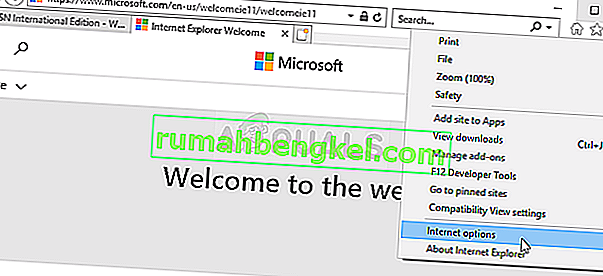
- Internet Explorer에 액세스 할 수없는 경우 시작 메뉴에서 검색하거나 Windows 키 + R 키 조합 을 사용하여 제어판 을 열고 실행 상자에 " exe "를 입력 한 다음 확인 을 클릭하여 제어판 을 실행 합니다 .
- 제어판에서 오른쪽 상단의 보기 : 범주 를 선택 하고 네트워크 및 인터넷 버튼을 클릭하여이 섹션을 엽니 다. 이 창에서 인터넷 옵션 을 클릭하여 Internet Explorer를 열 때와 동일한 화면으로 이동합니다.
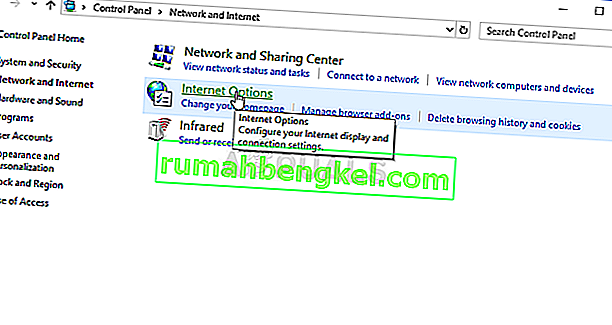
- 보안 탭으로 이동하여 신뢰할 수있는 사이트를 클릭합니다 . 문제가있는 웹 사이트의 링크를 붙여넣고 추가를 클릭합니다 . 올바른 링크 만 포함했는지 확인합니다.
- 당신이 사이트를 추가 한 후에는 사용하지 않도록 확인 이 영역에있는 모든 사이트에 대해 서버 확인 옵션 (HTTPS) 필요 세 이하 옵션 웹 사이트.

- 인터넷 옵션을 종료하고 오류가 발생한 브라우저를 다시 열고 해당 웹 사이트를 열려고 할 때 동일한 문제가 계속 나타나는지 확인하십시오.
해결 방법 3 : 관리되는 웹 사이트에서 사이트 제거
인터넷 옵션에서 관리되는 웹 사이트에 사이트를 추가 한 경우 문제를 쉽게 해결할 수 있으므로 당분간 제거하는 것을 고려해야합니다. 웹 사이트는 여러 가지 이유로 나열 될 수 있으므로 아래 단계를 따르고 문제가 해결되기를 바랍니다.
- 바탕 화면 또는 시작 메뉴에서 검색하여 컴퓨터에서 Internet Explorer 를 엽니 다 . 오른쪽 상단 에있는 톱니 바퀴 아이콘을 클릭합니다 . 열리는 메뉴에서 인터넷 옵션 을 클릭 하여 관련 연결 설정 목록을 엽니 다.
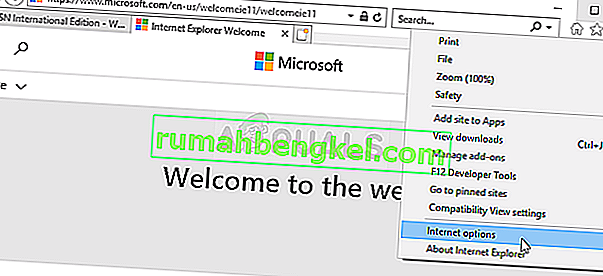
- Internet Explorer에 액세스 할 수없는 경우 시작 메뉴에서 검색하거나 Windows 키 + R 키 조합 을 사용하여 제어판 을 열고 실행 상자에 " exe "를 입력 한 다음 확인 을 클릭하여 제어판 을 실행 합니다 .
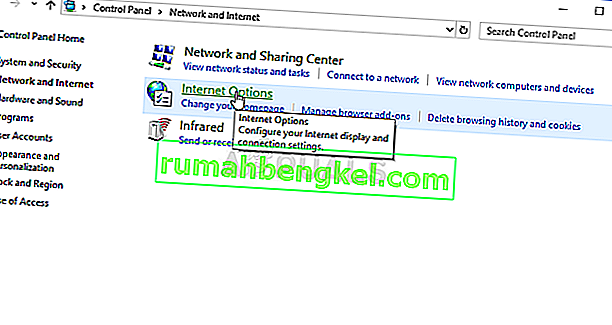
- 제어판에서 오른쪽 상단의 보기 : 범주 를 선택 하고 네트워크 및 인터넷 버튼을 클릭하여이 섹션을 엽니 다. 이 창에서 인터넷 옵션 을 클릭하여 Internet Explorer를 열 때와 동일한 화면으로 이동합니다.
- 개인 정보 탭으로 이동하여 사이트를 클릭합니다 . 문제가있는 웹 사이트 의 관리되는 웹 사이트 섹션을 확인하고 마우스 왼쪽 버튼을 클릭하여 선택한 다음 확인을 클릭하기 전에 제거 버튼을 클릭합니다.
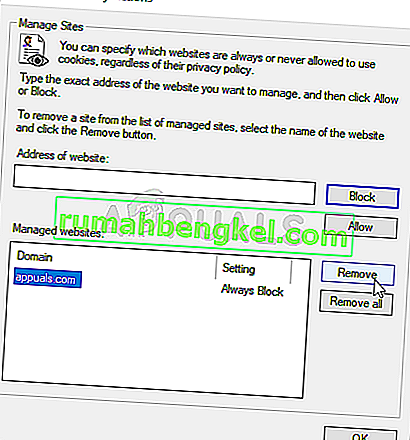
- "요청한 URL이 거부되었습니다. 관리자에게 문의하십시오.”오류가 여전히 Windows에 나타납니다.
해결 방법 4 : 다른 이메일 주소 사용
이메일 주소를 사용하여 웹 사이트에 로그인하는 중에 오류가 발생하는 경우 다른 이메일 주소 (가급적 최근에 만든 주소)를 사용하는 것이 좋습니다. 이는 사용중인 이메일 주소가 시스템에서 손상되었거나 시스템이 모든 속성을 가져올 수 없기 때문입니다.